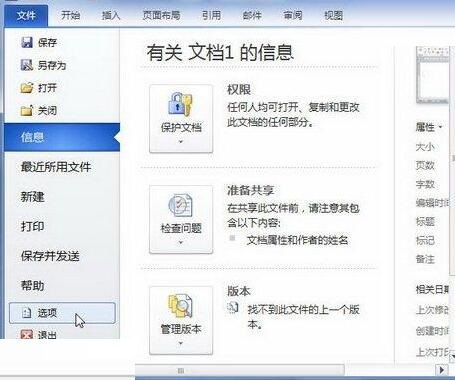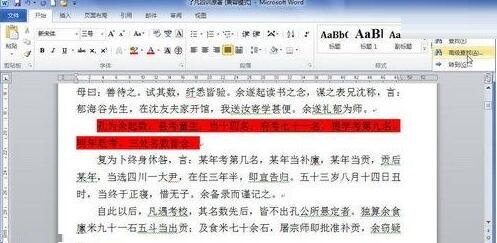word2010自定义地址列表字段的操作流程
发布时间:2020-05-14 13:53:35来源:pi7手游网作者:匿名
刚安装word2010软件的各位亲们,可能还不太了解自定义地址列表字段的操作,而尣尐小编今天就讲述word2010自定义地址列表字段的操作流程,有需要的伙伴们一起来学习一下吧!
Word相关推荐:
第1步,打开word2010文档窗口,切换到“邮件”功能区。在“开始邮件合并”分组中单击“选择收件人”按钮,并在打开的菜单中选择“键入新列表”命令,
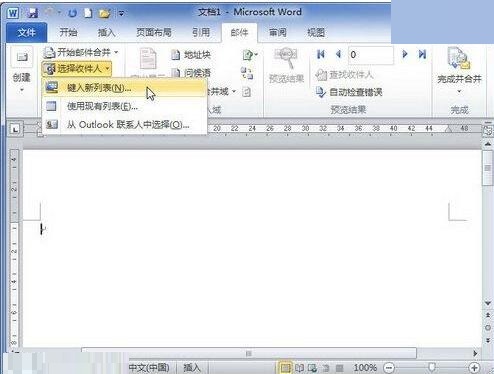
第2步,在打开的“新建地址列表”对话框中,单击“自定义列”按钮,

第3步,打开“自定义地址列表”对话框,用户可以分别单击“添加”、“删除”或“重命名”按钮添加字段、删除字段或重命名字段。还可以单击“上移”或“下移”按钮改变字段顺序。完成设置后单击“确定”按钮,
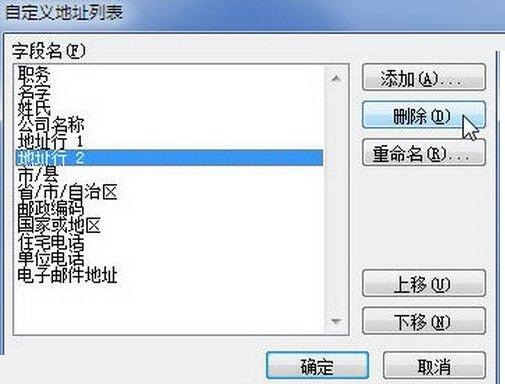
提示:在Word2010文档中,字段又被称为域。
还不了解word2010自定义地址列表字段的操作流程的朋友们,不要错过尣尐小编带来的这篇文章哦。
注:文中插图与内容无关,图片来自网络,如有侵权联系删除。
上一篇:小红书笔记排名怎么看
下一篇:360浏览器怎么锁定特有浏览器
- 热门教程
- 最新教程
-
01

大牛影库存集:网友热议其影片质量与多样性,影迷们纷纷表示赞赏与期待 2024-10-24
-
02

天猫2024年双11活动是什么时候 2024-10-16
-
03

钉钉如何加入学校 2024-10-09
-
04

win10弹窗提示怎么关闭 2024-09-19
-
05

华为的反向充电功能在哪里设置 2024-09-19
-
06

IQOO手机怎么拦截陌生人短信 2024-09-13
-
07

抖音怎么关闭主页访客记录 2024-09-05
-
08

微博怎么催更 2024-09-02
-
09

excel表头怎么固定不动 2024-08-28
-
010

百度网盘查看群组数据怎么查 2024-08-13